windows永不待机 win10如何设置永不休眠
更新时间:2023-09-16 09:52:43作者:jiang
windows永不待机,在现代科技高度发达的今天,计算机已成为我们生活中必不可少的工具之一,而Windows操作系统更是广大用户的首选。有时候我们可能会遇到一个问题,就是计算机在使用一段时间后会自动进入待机或休眠状态,这不仅影响了我们的使用体验,也会导致正在进行的任务被中断。针对这个问题,Windows 10提供了一种设置,让计算机永不待机,保持24小时的运行状态。接下来我们就来详细了解一下如何设置Windows 10的永不休眠功能。
操作方法:
1.打开win10开始菜单,找到如图。“设置”按钮。

2.进入win10控制面板界面,点击 系统、电源设置。
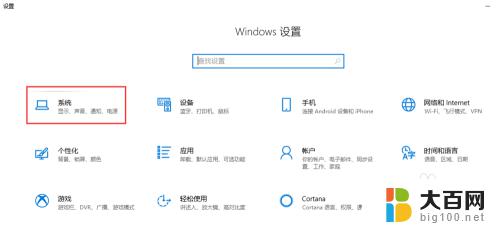
3.接着点击,选择 设置“电源和睡眠”菜单。
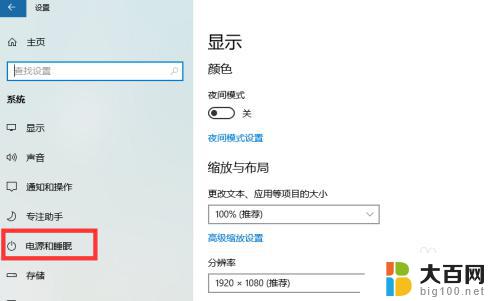
4.可以调整屏幕和主机电源的休眠配置
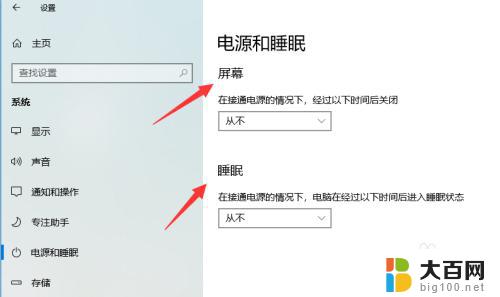
5.调整休眠点击主机下的休眠时间,下拉列表点击选择永不。
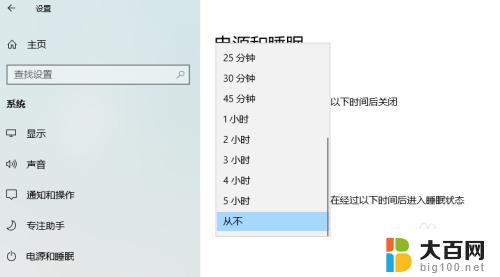
6.如果只是挂机,可以休眠显示器。把显示器的休眠时间,改成自定义的时间。
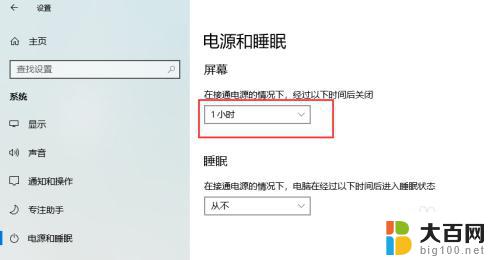
7.笔记本如何设置如果是笔记本的话,还需要点击“电源高级选项”。进入更详细的电源设置界面。
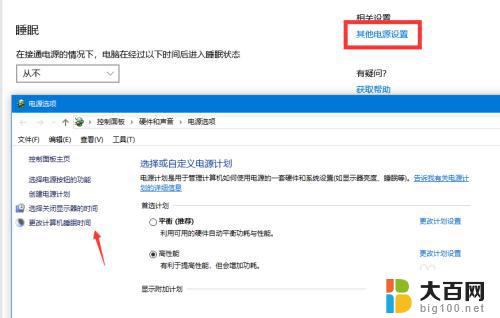
以上是解决Windows永不待机的全部内容,如果您遇到这种情况,请按照这些步骤进行解决,我们希望这些方法能够帮助到您。
windows永不待机 win10如何设置永不休眠相关教程
win10系统教程推荐
- 1 windows10ie浏览器卸载 ie浏览器卸载教程
- 2 电脑设置 提升网速 win10 如何调整笔记本电脑的网络设置以提高网速
- 3 电脑屏幕调暗win10 电脑屏幕调亮调暗设置
- 4 window10怎么一键关机 笔记本怎么使用快捷键关机
- 5 win10笔记本怎么进去安全模式 win10开机进入安全模式步骤
- 6 win10系统怎么调竖屏 电脑屏幕怎么翻转
- 7 win10完全关闭安全中心卸载 win10安全中心卸载教程详解
- 8 win10电脑怎么查看磁盘容量 win10查看硬盘容量的快捷方法
- 9 怎么打开win10的更新 win10自动更新开启教程
- 10 win10怎么关闭桌面保护 电脑屏幕保护关闭指南